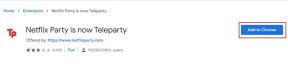Omogućite ili onemogućite način rada razvojnog programera u sustavu Windows 10
Miscelanea / / November 28, 2021
Omogućite ili onemogućite način rada razvojnog programera u sustavu Windows 10: Prije razvoja, instaliranja ili testiranja aplikacija u sustavu Windows, trebate kupiti licencu za razvojne programere od Microsofta koja potrebno obnavljanje svakih 30 ili 90 dana, ali od uvođenja Windowsa 10 više nema potrebe za razvojnim programerom licencu. Vi samo trebate omogućiti način rada za razvojne programere i možete početi instalirati ili testirati svoje aplikacije u sustavu Windows 10. Način rada za razvojne programere pomaže vam da testirate svoje aplikacije na greške i daljnja poboljšanja prije nego što ih pošaljete u Windows App Store.
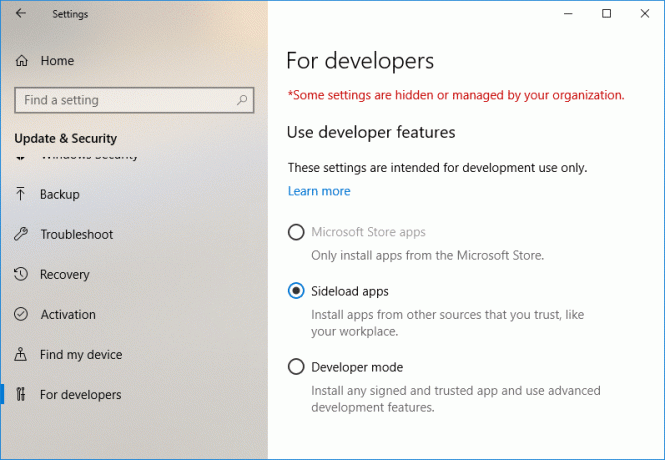
Uvijek možete odabrati razinu sigurnosti svog uređaja pomoću ovih postavki:
Aplikacije Windows trgovine: Ovo su zadane postavke koje vam omogućuju instaliranje aplikacija samo iz trgovine Window. Sideload aplikacije: To znači instaliranje aplikacije koja nije certificirana od strane Windows Storea, na primjer, aplikacije koja je samo interna za vašu tvrtku. Način rada za razvojne programere: Omogućuje vam testiranje, otklanjanje pogrešaka, instaliranje aplikacija na svoj uređaj, a možete i Sideload aplikacije.
Dakle, ako ste programer ili trebate testirati aplikaciju treće strane na svom uređaju, morate omogućiti način rada za razvojne programere u sustavu Windows 10. No, neki ljudi također trebaju onemogućiti ovu značajku jer ne koriste svi način rada za razvojne programere, tako da ne troše ništa vrijeme da vidimo kako omogućiti ili onemogućiti način rada za razvojne programere u sustavu Windows 10 uz pomoć dolje navedenih tutorial.
Sadržaj
- Omogućite ili onemogućite način rada razvojnog programera u sustavu Windows 10
- Metoda 1: Omogućite ili onemogućite način rada razvojnog programera u postavkama sustava Windows 10
- Metoda 2: Omogućite ili onemogućite način rada razvojnog programera u uređivaču registra
- Metoda 3: Omogućite ili onemogućite način rada razvojnog programera u uređivaču pravila grupe
Omogućite ili onemogućite način rada razvojnog programera u sustavu Windows 10
Biti siguran za stvoriti točku vraćanja za slučaj da nešto krene po zlu.
Metoda 1: Omogućite ili onemogućite način rada razvojnog programera u postavkama sustava Windows 10
1. Pritisnite tipku Windows + I za otvaranje Postavke zatim kliknite na Ikona ažuriranja i sigurnosti.

2. Na lijevom izborniku svakako odaberite "Za programera“.
3.Sada prema vašem izboru odaberite ili Windows Store aplikacije, Sideload aplikacije ili način za razvojne programere.

4.Ako ste odabrali Sideload aplikacije ili način rada razvojnog programera zatim kliknite na Da nastaviti.
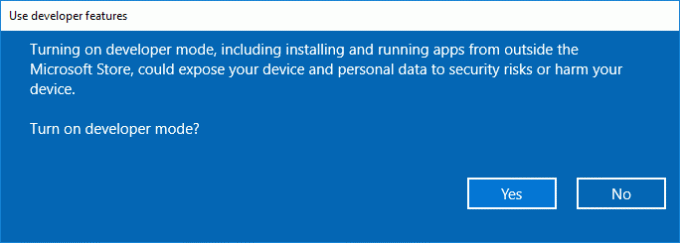
5. Kada završite, zatvorite Postavke i ponovno pokrenite računalo.
Metoda 2: Omogućite ili onemogućite način rada razvojnog programera u uređivaču registra
1. Pritisnite tipku Windows + R, a zatim upišite regedit i pritisnite Enter za otvaranje Urednik registra.

2. Dođite do sljedećeg ključa registra:
HKEY_LOCAL_MACHINE\SOFTWARE\Microsoft\Windows\CurrentVersion\AppModelUnlock
3. Desnom tipkom miša kliknite AppModelUnlock, a zatim odaberite Novo > DWORD (32-bitna) vrijednost.
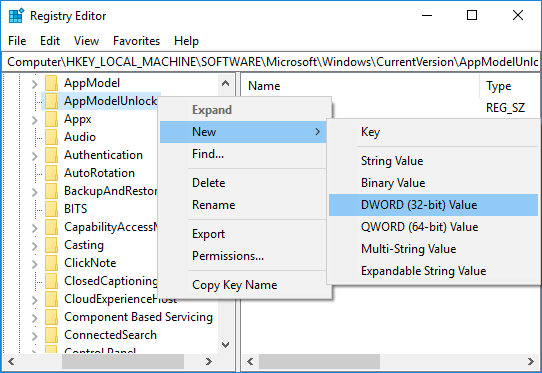
4. Imenujte ovu novostvorenu DWORD kao DopustiAllTrustedApps i pritisnite Enter.
5. Slično, stvorite novi DWORD s imenom Dopusti razvoj bezDevLicense.
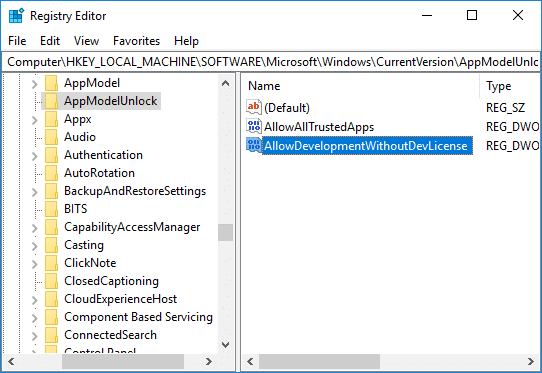
6. Sada, ovisno o vašem izboru, postavite vrijednost gornjih ključeva registra kao:
Aplikacije Windows Store – postavite vrijednost AllowAllTrustedApps i AllowDevelopmentWithoutDevLicense na 0. Sideload apps – Postavite vrijednost AllowAllTrustedApps na 1 i AllowDevelopmentWithoutDevLicense na 0. Način rada za razvojne programere – Postavite vrijednost AllowAllTrustedApps i AllowDevelopmentWithoutDevLicense na 1
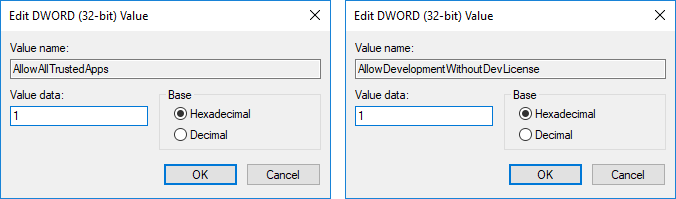
7. Kada završite, zatvorite sve i ponovno pokrenite računalo.
Metoda 3: Omogućite ili onemogućite način rada razvojnog programera u uređivaču pravila grupe
1. Pritisnite tipku Windows + R, a zatim upišite gpedit.msc i pritisnite Enter.

2. Idite na sljedeći put:
Konfiguracija računala > Administrativni predlošci > Windows komponente > Implementacija paketa aplikacije
3. Obavezno odaberite Implementacija paketa aplikacije zatim u desnom oknu prozora dvaput kliknite na "Dopustite instaliranje svim pouzdanim aplikacijama” i “Omogućuje razvoj aplikacija za Windows Store i njihovu instalaciju iz integriranog razvojnog okruženja (IDE)” politika.
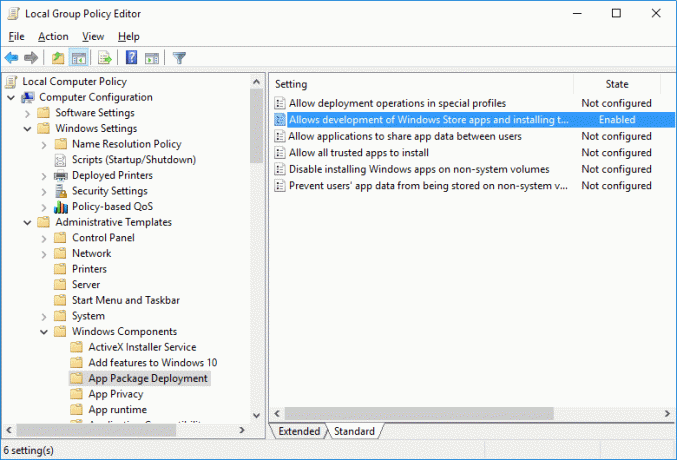
4. Da biste omogućili način rada za razvojne programere u sustavu Windows 10, postavite gornja pravila na Omogućeno, a zatim kliknite Primijeni, a zatim U redu.
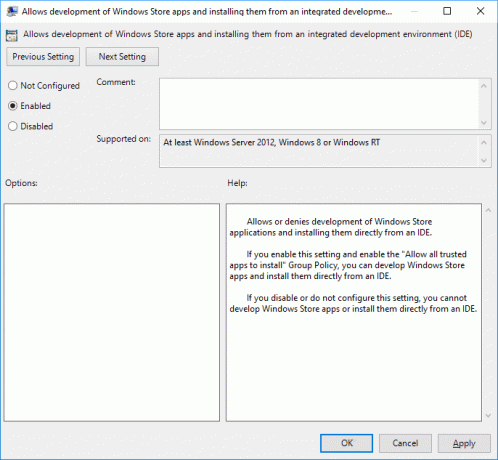
Bilješka:Ako u budućnosti trebate onemogućiti način rada razvojnog programera u sustavu Windows 10, jednostavno postavite gornja pravila na Onemogućeno.
5. Ponovo pokrenite računalo da biste spremili promjene.
Preporučeno:
- Dopustite ili spriječite Windows 10 teme za promjenu ikona radne površine
- Omogućite opširne ili vrlo detaljne poruke o statusu u sustavu Windows 10
- Spriječite korisnika da mijenja ikone na radnoj površini u sustavu Windows 10
- Onemogućite smanjenje kvalitete pozadine radne površine JPEG u sustavu Windows 10
To je to što ste uspješno naučili Kako omogućiti ili onemogućiti način rada razvojnog programera u sustavu Windows 10 ali ako još uvijek imate pitanja u vezi s ovim vodičem, slobodno ih postavite u odjeljku za komentare.